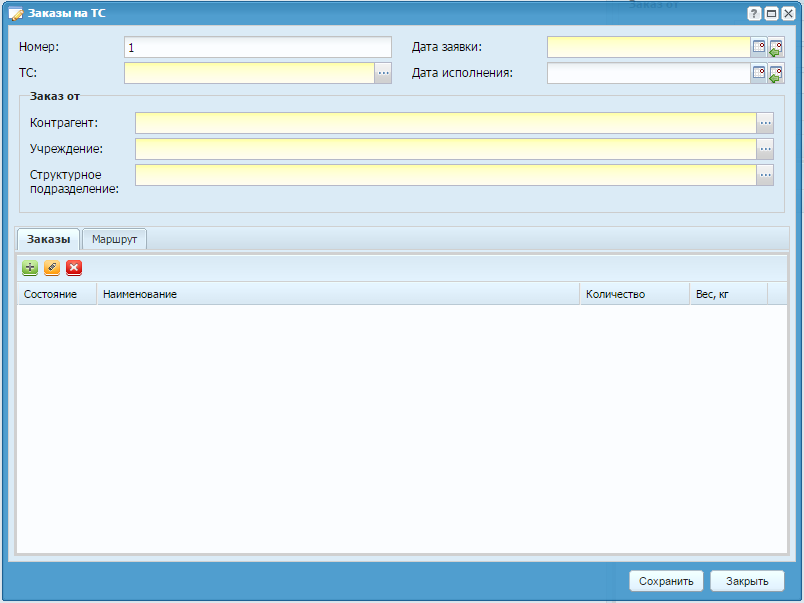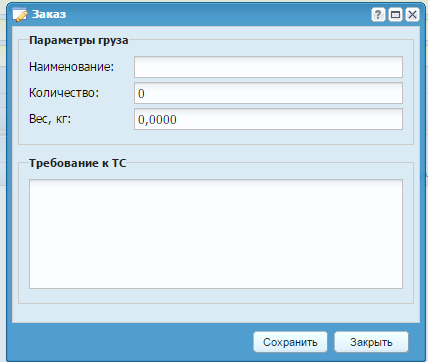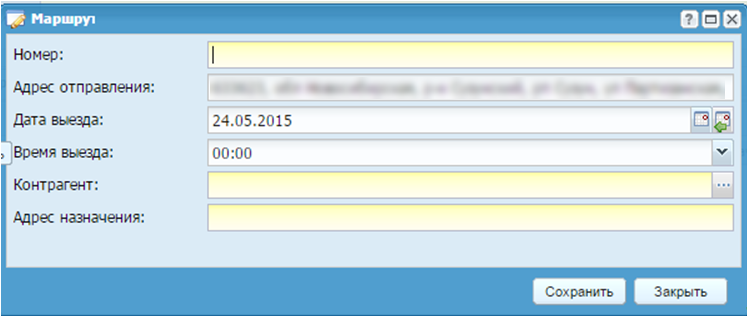Реестр «Заказы на ТС» содержит список заказов на ТС. Для работы с реестром выберите пункт меню «Документы/ Работа ТС/ Заказы на ТС».
Откроется окно (Реестр «Заказы на ТС»).
Для добавления заказа на ТС нажмите на кнопку «Добавить» ( ).
).
Для редактирования заказа на ТС выберите нужную запись и нажмите на кнопку
«Изменить» ( ).
).
Откроется окно редактирования заказа на ТС (Окно редактирования заказа на ТС).
Окно содержит поля:
-
«Номер» – поле заполняется автоматически. При необходимости значение поля можно изменить;
-
«ТС» – выберите значение из картотеки ТС;
-
«Дата заявки» – выберите из календаря;
-
«Дата исполнения» – выберите из календаря.
-
группа полей «Заказ от»:
-
«Контрагент» – выберите значение из справочника «Контрагенты»;
-
«Учреждение» – выберите значение из справочника «Учреждения»;
-
«Структурное подразделение» – из «Справочника структурных подразделений». Можно выбрать только одно значение.
-
Заполнение вкладки «Заказы».
Для добавления данных по заказам нажмите на кнопку «Добавить» ( ). Откроется окно редактирования заказа (Окно редактирования заказа):
). Откроется окно редактирования заказа (Окно редактирования заказа):
-
«Наименование» – введите вручную;
-
«Количество» – введите вручную;
-
«Вес, кг» – введите вручную;
-
«Требования к ТС» – введите вручную.
Для добавления данных по маршрутам нажмите на кнопку «Добавить» ( ). Откроется окно редактирования маршрута (Окно редактирования
маршрута):
). Откроется окно редактирования маршрута (Окно редактирования
маршрута):
-
«Номер» – введите вручную;
-
«Адрес отправления» – по умолчанию выбирается адрес текущего учреждения из настроек с правом редактирования;
-
«Дата выезда» – рабочая дата с правом выбора из календаря;
-
«Контрагент» – выберите из справочника «Контрагенты»;
-
«Адрес назначения» – введите вручную.